کامپیوترهای شخصی قابل حمل مجهز به ویندوز بعضا دارای قابلیت تنظیم خودکار روشنایی نمایشگر هستند. به طوری که دستگاه نسبت به نور محیط نور صفحه نمایش را روشنتر یا تاریک میکند. شاید برخی کاربران به دنبال غیر فعال کردن روشنایی خودکار صفحه نمایش بر روی دستگاه خود باشند. این کار به سادگی بر روی ویندوز 10 و 11 قابل انجام است. در ادامه مطلب به نحوه انجام تنظیمات مربوط به آن میپردازیم. همراه ما باشید.
همان طور که اشاره شد، روشنایی خودکار صرفا بر روی دستگاههای ویندوزی مجهز به نمایشگر سر خود، مانند لپ تاپها، تبلتها و دسکتاپهای AIO وجود دارد. بنابراین اگر از نمایشگر اکسترنال استفاده میکنید، قادر به تماشای تنظیمات مربوط به این قابلیت نخواهید بود. برخی از دستگاههای ویندوزی نور صفحه نمایش را طبق محیط تنظیم می کنند و برخی فاقد این قابلیت هستند. دستگاههای مجهز به این ویژگی، این کار را به لطف یک سنسور روشنایی که بر روی دستگاه تعبیه شده انجام میدهند. برخی از PCها نیز تنظیمات را مطابق آنچه که در نمایشگر نمایش داده می شود تغییر می دهند که به افزایش شارژدهی باتری دستگاه نیز کمک میکند.
غیر فعال کردن روشنایی خودکار صفحه نمایش در ویندوز 10 و 11
برای غیر فعال سازی گزینه تنظیم خودکار روشنایی صفحه نمایش بر روی سیستم مجهز به ویندوز 10 یا 11 خود، به تنظیمات ویندوز مراجعه کنید. برای این کار میتوانید از کلیدهای ترکیبی Windows+i استفاده کنید.
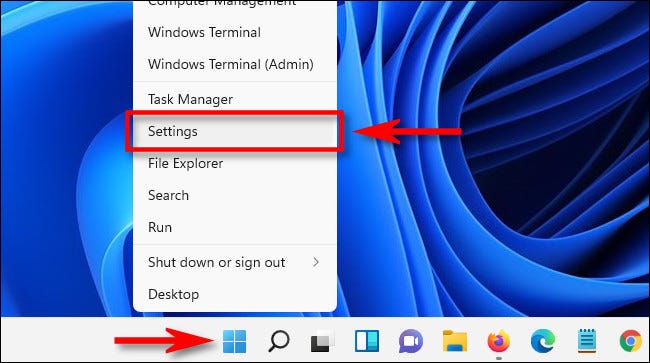
اکنون وارد قسمت System شوید و از سمت راست پنجره، گزینه Display را انتخاب کنید. بر روی ویندوز 11 نیز ترتیب کار به همین صورت است. در ویندوز 10، از زیر قسمت Brightness and Color، زیر کشوی روشنایی نمایشگر گزینهای وجود دارد. تیک این گزینه را بردارید. در ویندوز 11، روی فلش کوچکی که کنار اسلایدر روشنایی قرار دارد کلیک کنید تا منویی جدید نمایش داده شود. حالا تیک گزینه Help improve by optimizing the content shown and brightness را بردارید. اگر گزینه Change Brightness automatically when lightning changes را مشاهده میکنید نیز تیک آن را هم بردارید.
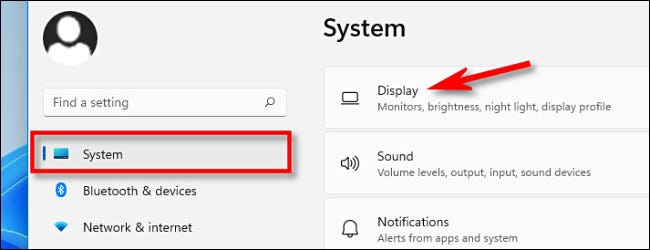
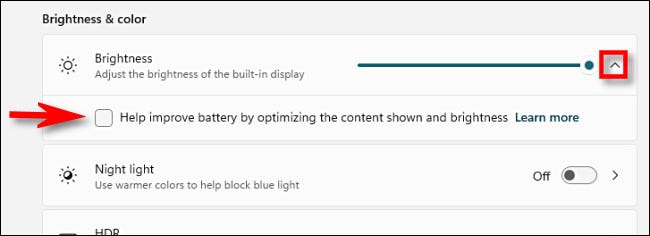
بعد از انجام مراحل فوق میتوانید از تنظیمات خارج شوید. از این پس دیگر روشنایی نمایشگر به طور خودکار تنظیم نخواهد شد و میتوانید این کار را به صورت دستی و به میل خود انجام دهید.



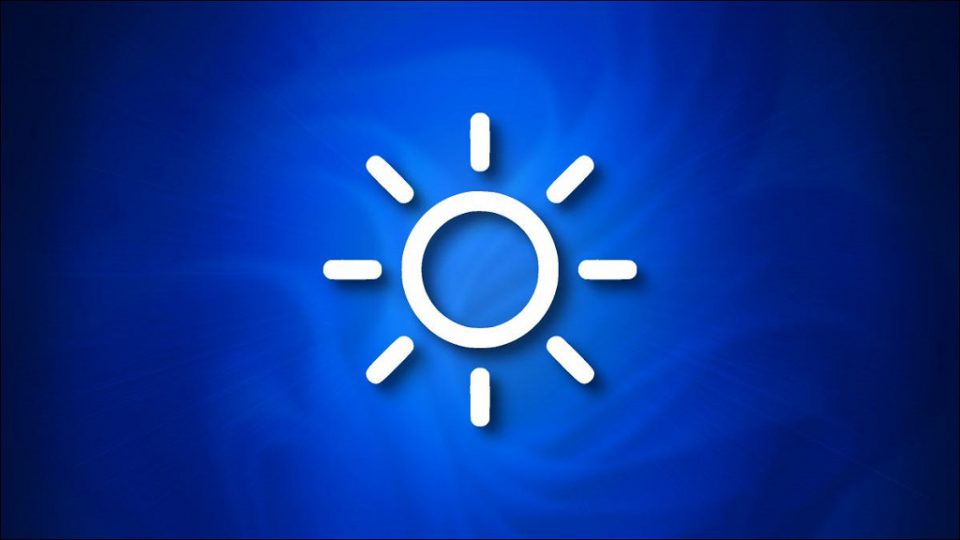






















دیدگاهتان را بنویسید